Videoklipu veidošana ir kļuvusi vienkāršāka un pieejamāka. Pateicoties inovatīviem rīkiem, piemēram, PikaLabs, varat veidot videoklipus no teksta, attēliem vai citiem videoklipiem. Šajā rokasgrāmatā sniegts visaptverošs pārskats par PikaLabs funkcijām un lietošanu. Neatkarīgi no tā, vai esat iesācējs vai pieredzējis lietotājs, šī rokasgrāmata palīdzēs jums izmantot šīs programmatūras sniegtās iespējas.
Galvenie secinājumi
- PikaLabs ļauj jums izveidot videoklipus no dažādiem avotiem, tostarp no teksta uz video, no video uz video un no attēla uz video.
- Ir pieejamas arī tādas funkcijas kā lūpu sinhronizācija un dažādas video modifikācijas.
- Šis rīks pašlaik ir beta versijā, tāpēc ņemiet vērā, ka ne visas funkcijas ir pilnībā pilnveidotas.
Soli pa solim
1. Pirmie soļi ar PikaLabs
Lai sāktu darbu ar PikaLabs, apmeklējiet tīmekļa vietni. Jūs redzēsiet pogu ar aicinājumu izmēģināt rīku. Noklikšķiniet uz "Izmēģināt PikaLabs".
Kad būsiet lapā, varēsiet apskatīt gan funkcijas, gan dažus videoklipu paraugus. Noteikti pārbaudiet dažādas iespējas, ko rīks piedāvā, jo īpaši dažādas video izveides iespējas, piemēram, teksta un attēlu video ģenerēšanu.
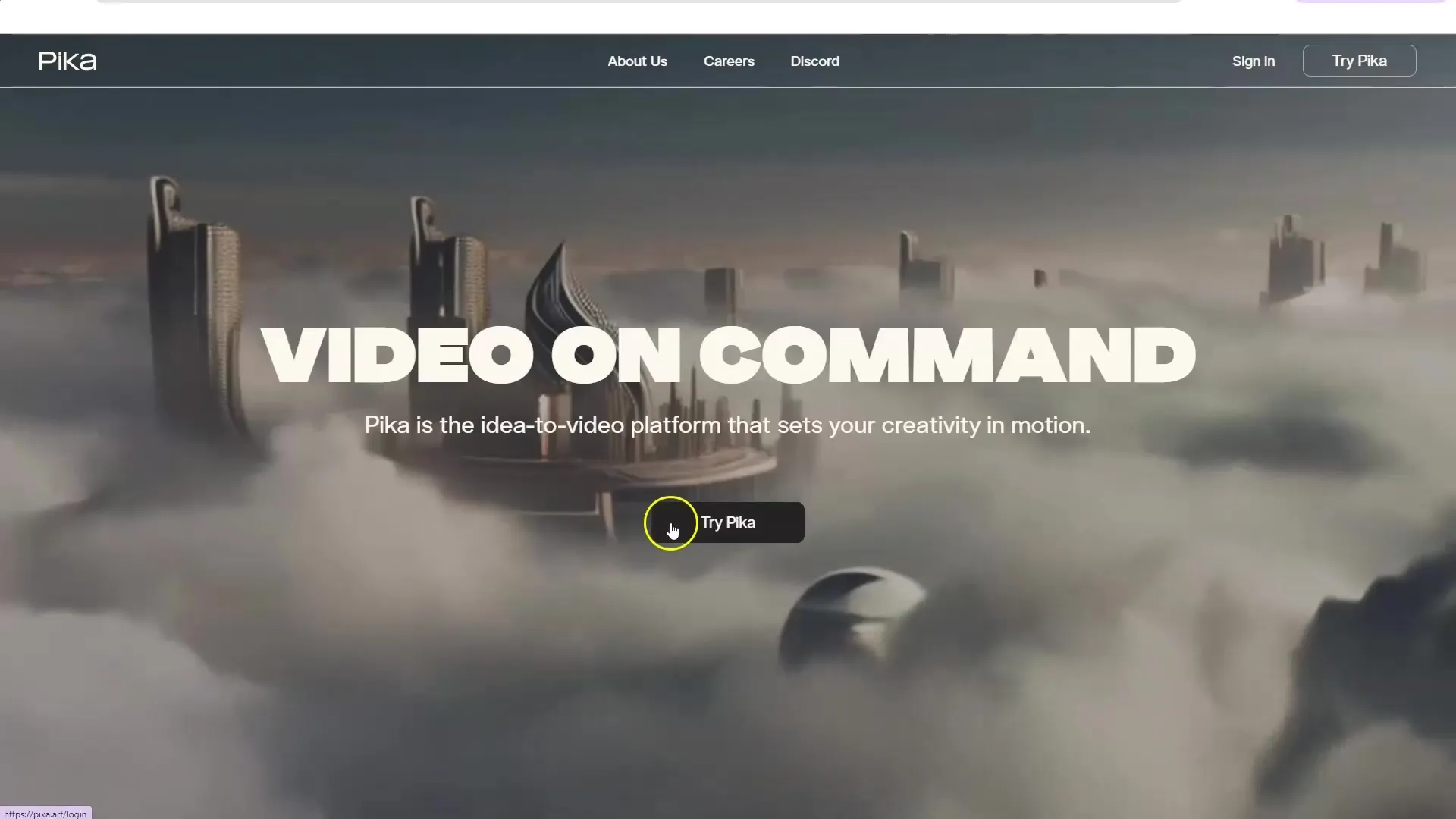
2. Reģistrācija un pirmie projekti
Lai izmantotu rīku, jums ir jāreģistrējas. Jūs varat pierakstīties, izmantojot savu Google kontu vai Discord kontu. Kad būsiet veiksmīgi reģistrējies, saņemsiet dažus bezmaksas kredītus, kurus varēsiet izmantot, lai izmēģinātu funkcijas.
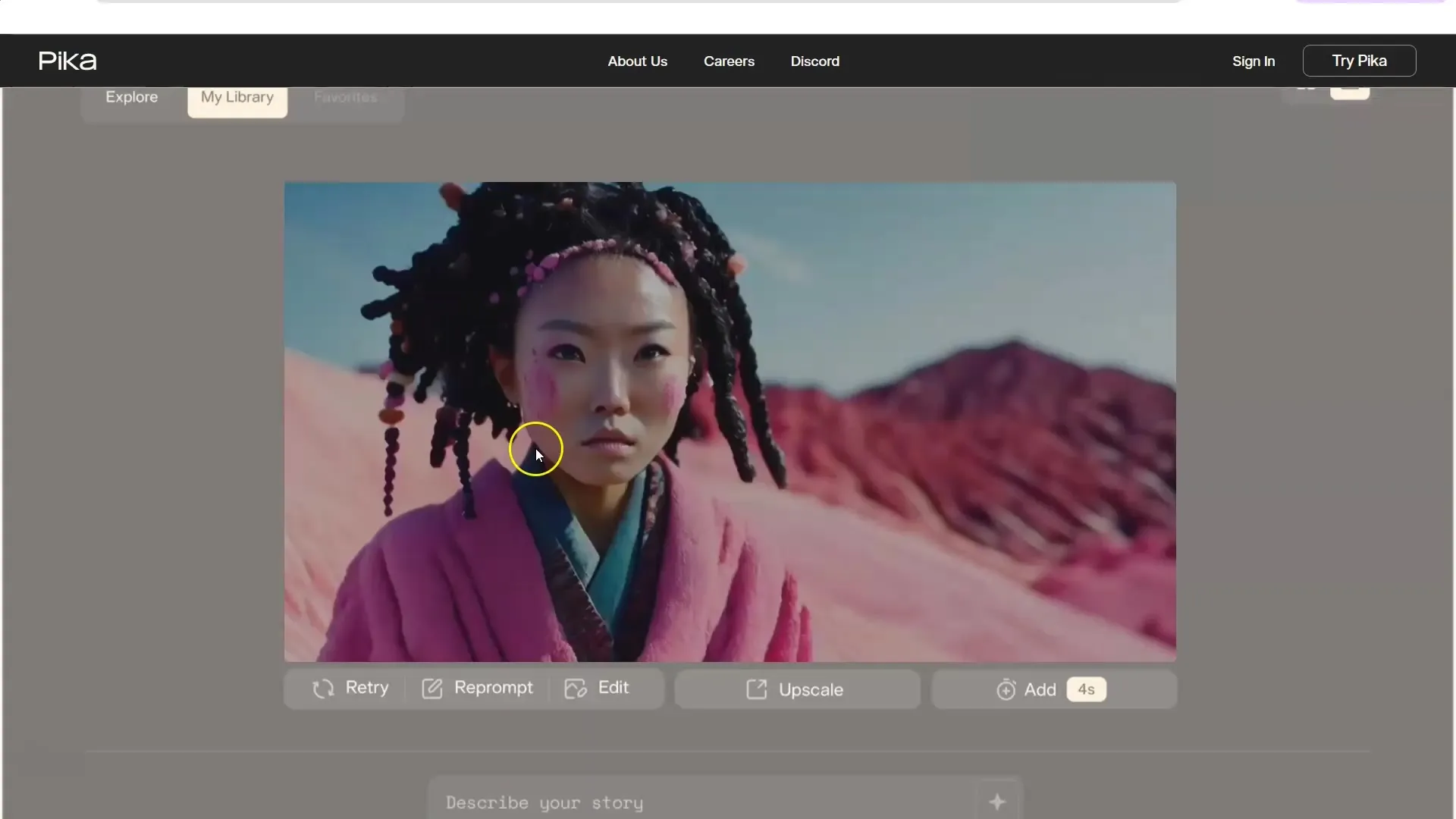
Kad būsiet pieteicies, tiksiet novirzīts uz paneli. Šeit varat apskatīt, ko citi lietotāji ir radījuši, un gūt iedvesmu saviem projektiem.
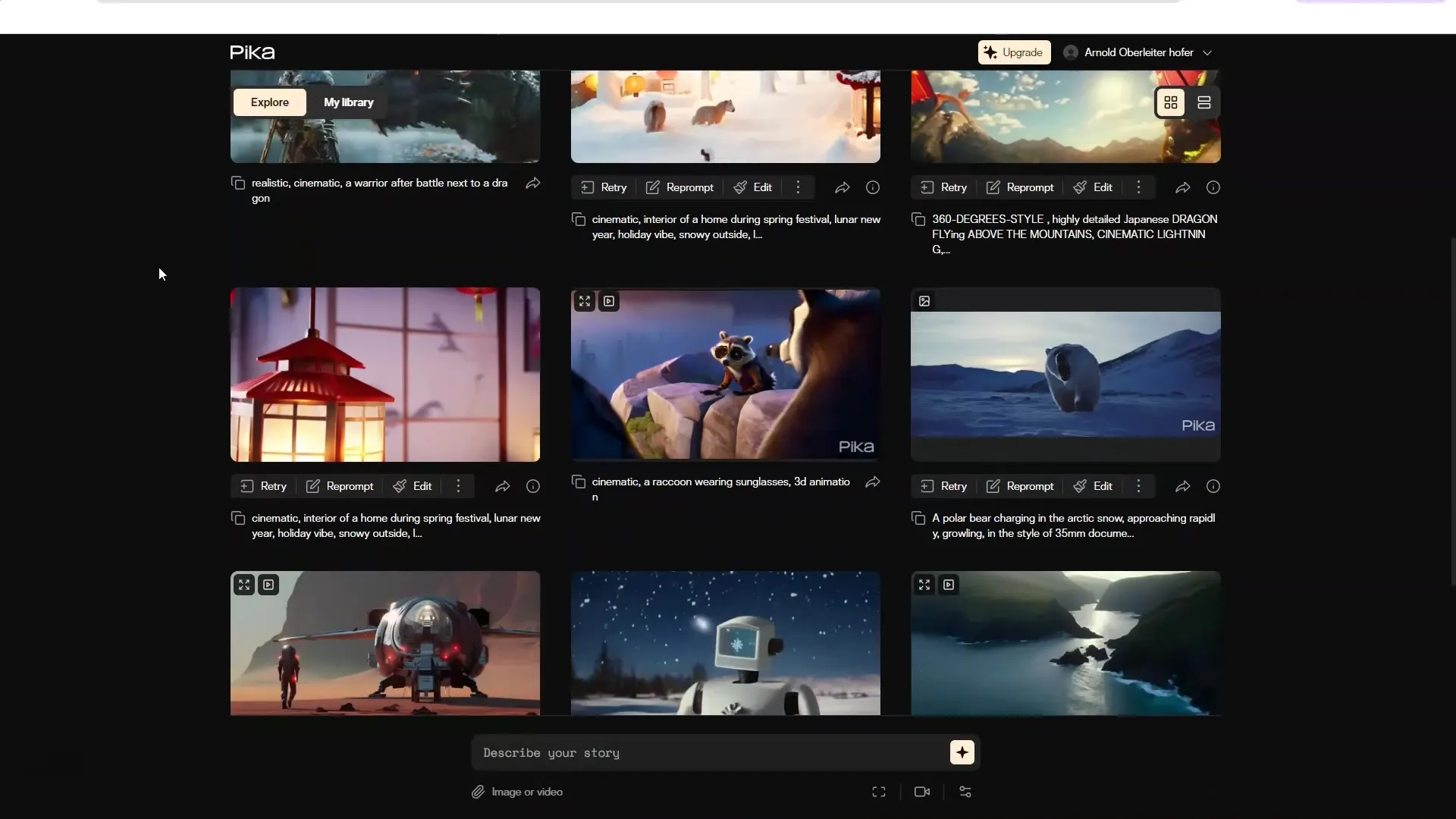
3. teksta video izveide
Lai no teksta izveidotu videoklipu, izvēlieties iespēju "Text to Video" ("No teksta uz videoklipu"). Tagad varat ievadīt tekstu, kas jāpārvērš videoklipā. Šeit izmantojiet radošus pamudinājumus, lai radītu interesantu saturu.
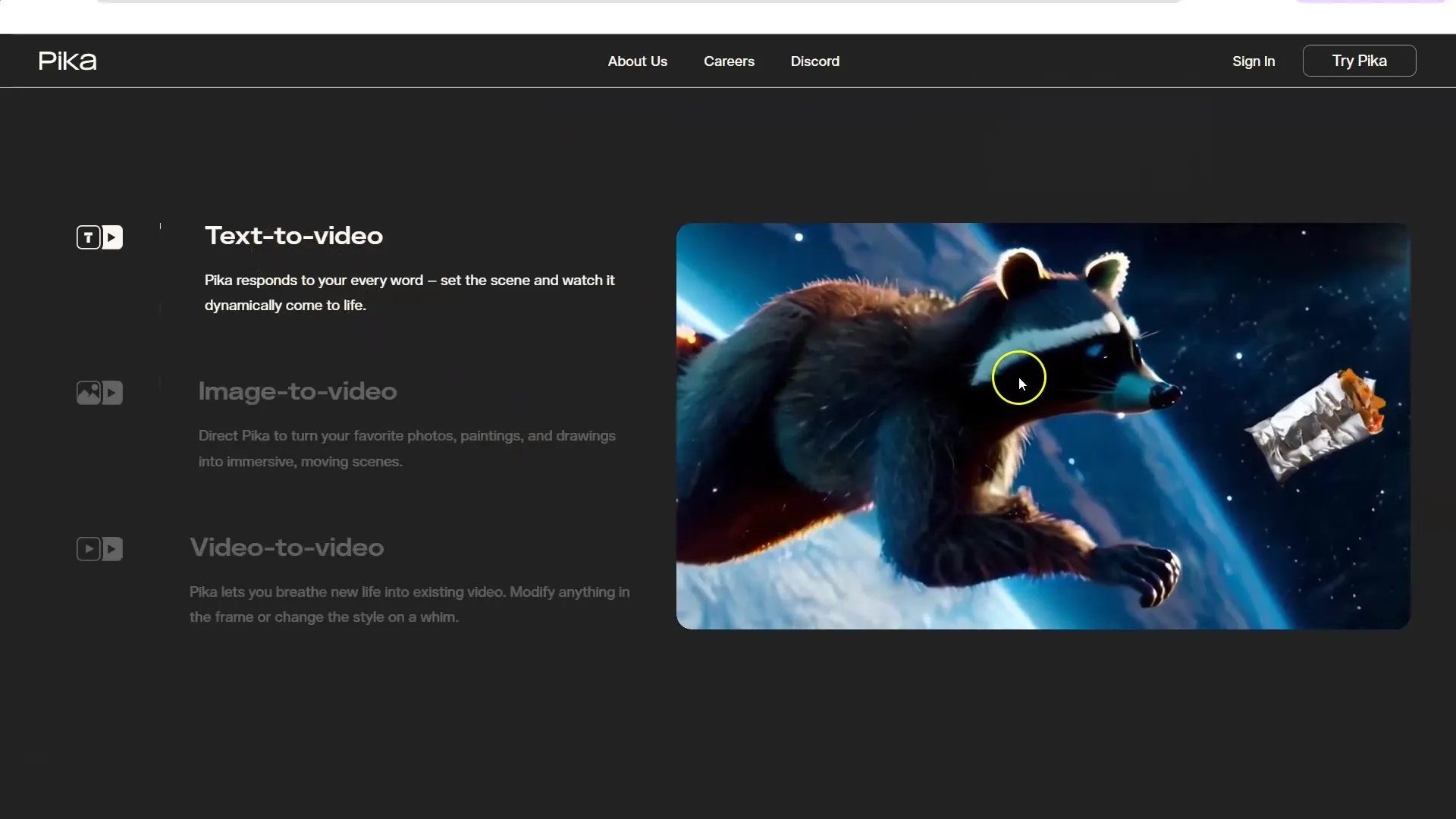
Kad esat ievadījis tekstu, noklikšķiniet uz "Ģenerēt". Tagad rīks sāks ģenerēt videoklipu, pamatojoties uz jūsu tekstu.
4. Izmantojiet attēlu uz video
Ja vēlaties izmantot attēlu, noklikšķiniet uz "Image to Video". Augšupielādējiet attēlu, kuru vēlaties animēt. Pēc tam varat atkal pievienot radošus pamudinājumus, lai izstrādātu animāciju.
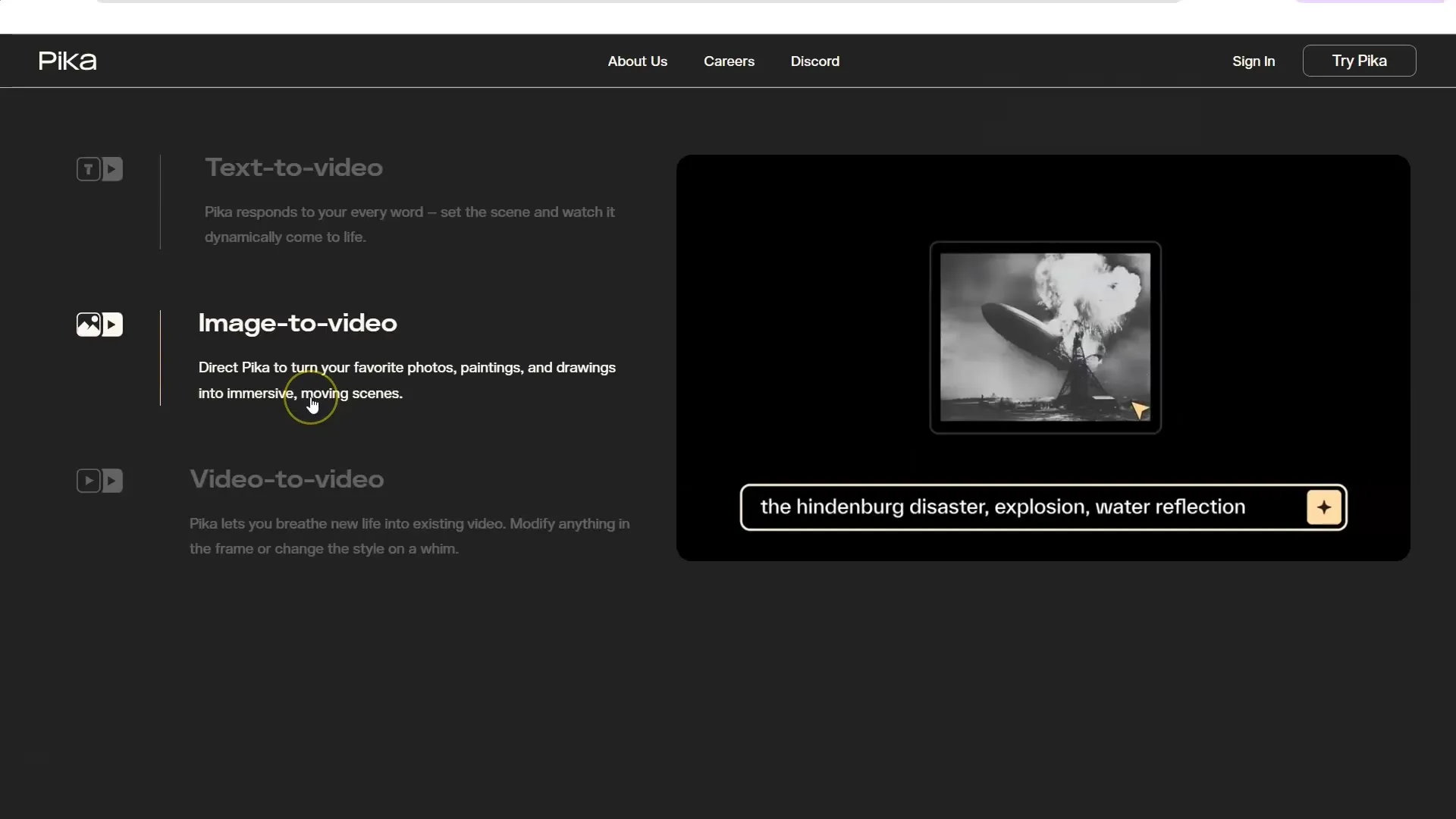
Uzsāciet ģenerēšanas procesu un pagaidiet dažas sekundes, līdz tiks izveidots video.
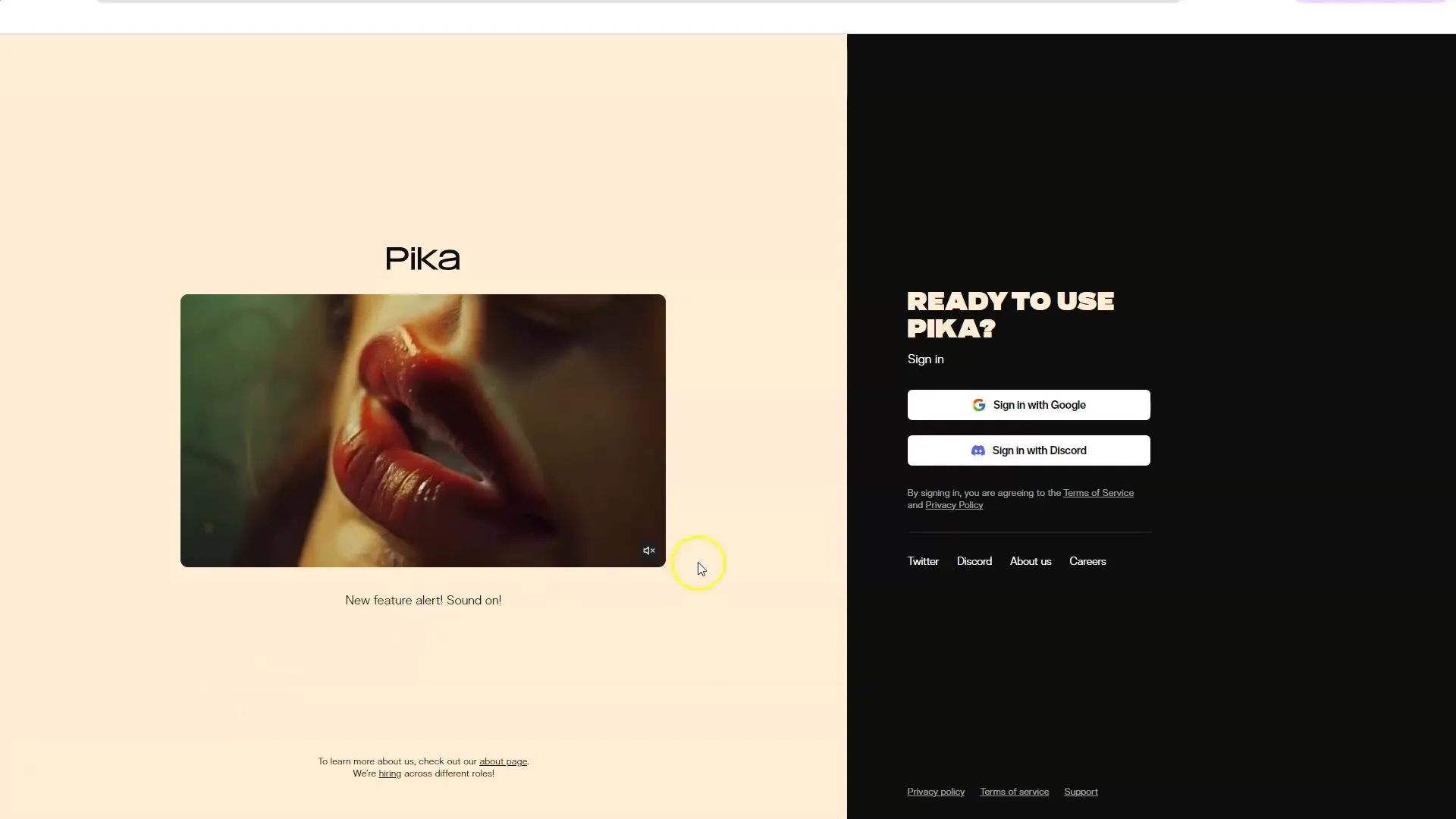
5. Izmantojot video uz video
Izmantojot video-to-video funkciju, varat rediģēt esošos videoklipus. Augšupielādējiet videoklipu no datora un izvēlieties atbilstošo opciju.
Šeit varat turpināt pielāgot videoklipu un veikt dažāda veida izmaiņas, piemēram, noņemt vai pievienot video elementus.
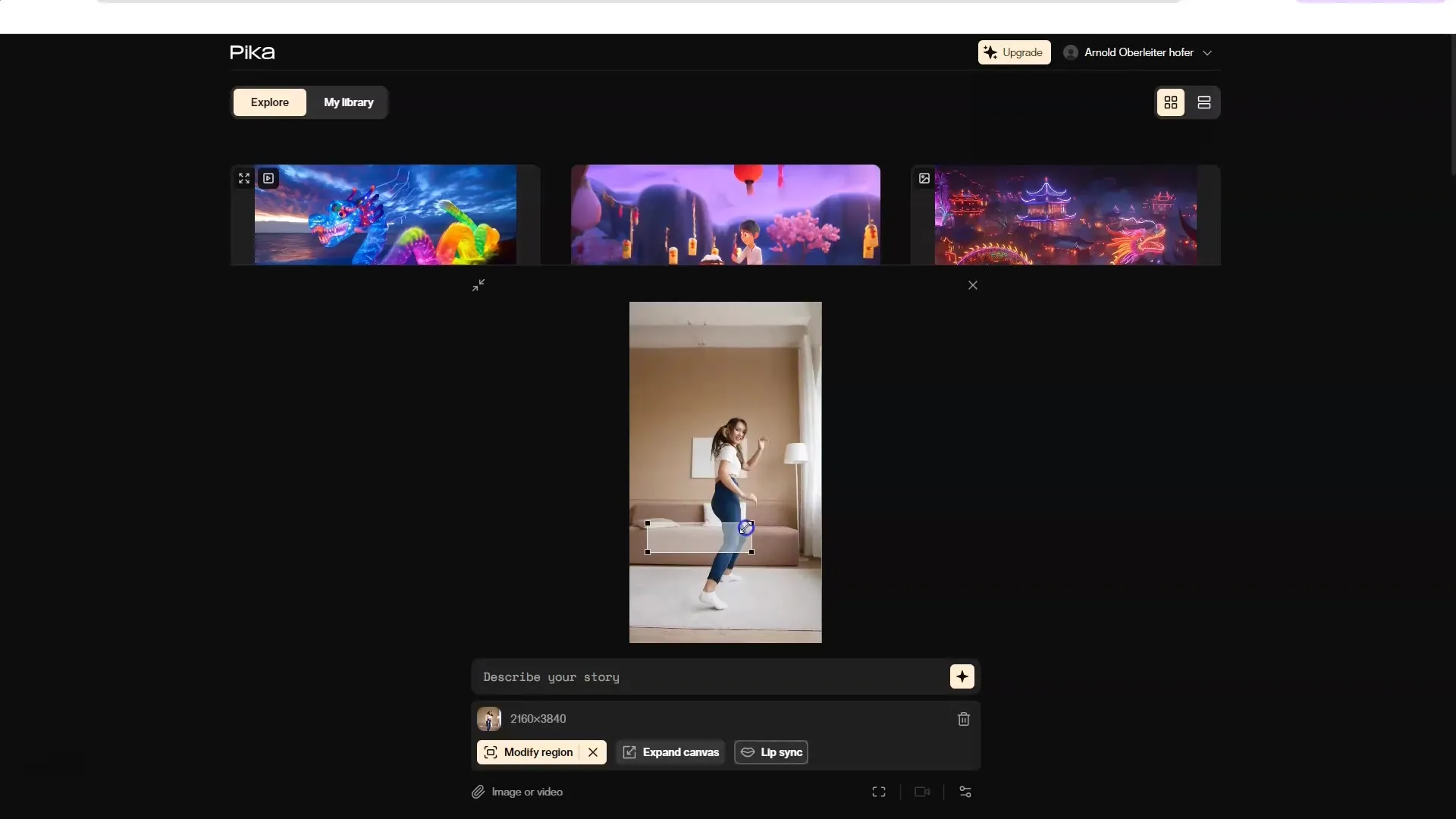
6 Video rediģēšana un pielāgošana
Viena no aizraujošākajām PikaLabs funkcijām ir iespēja modificēt esošos videoklipus. Varat mainīt reģionu vai pielāgot malu attiecību. Lai mainītu dažādus videoklipa aspektus, izmantojiet "Modificēt reģionu".
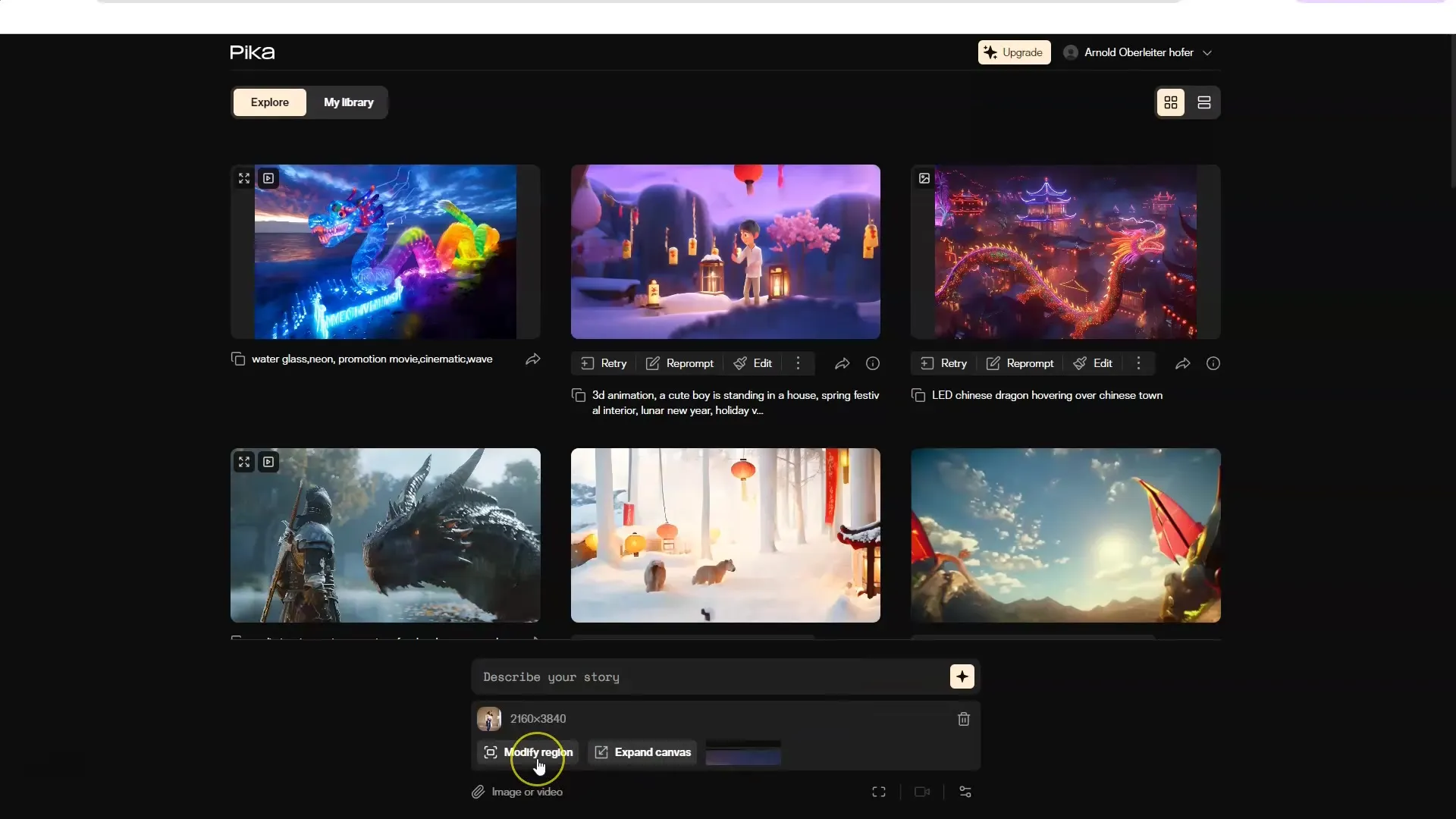
Noklikšķiniet uz "Izvērst", lai pielāgotu malu attiecību. Šeit jūs varat konvertēt videoklipu izvēlētajā formātā.
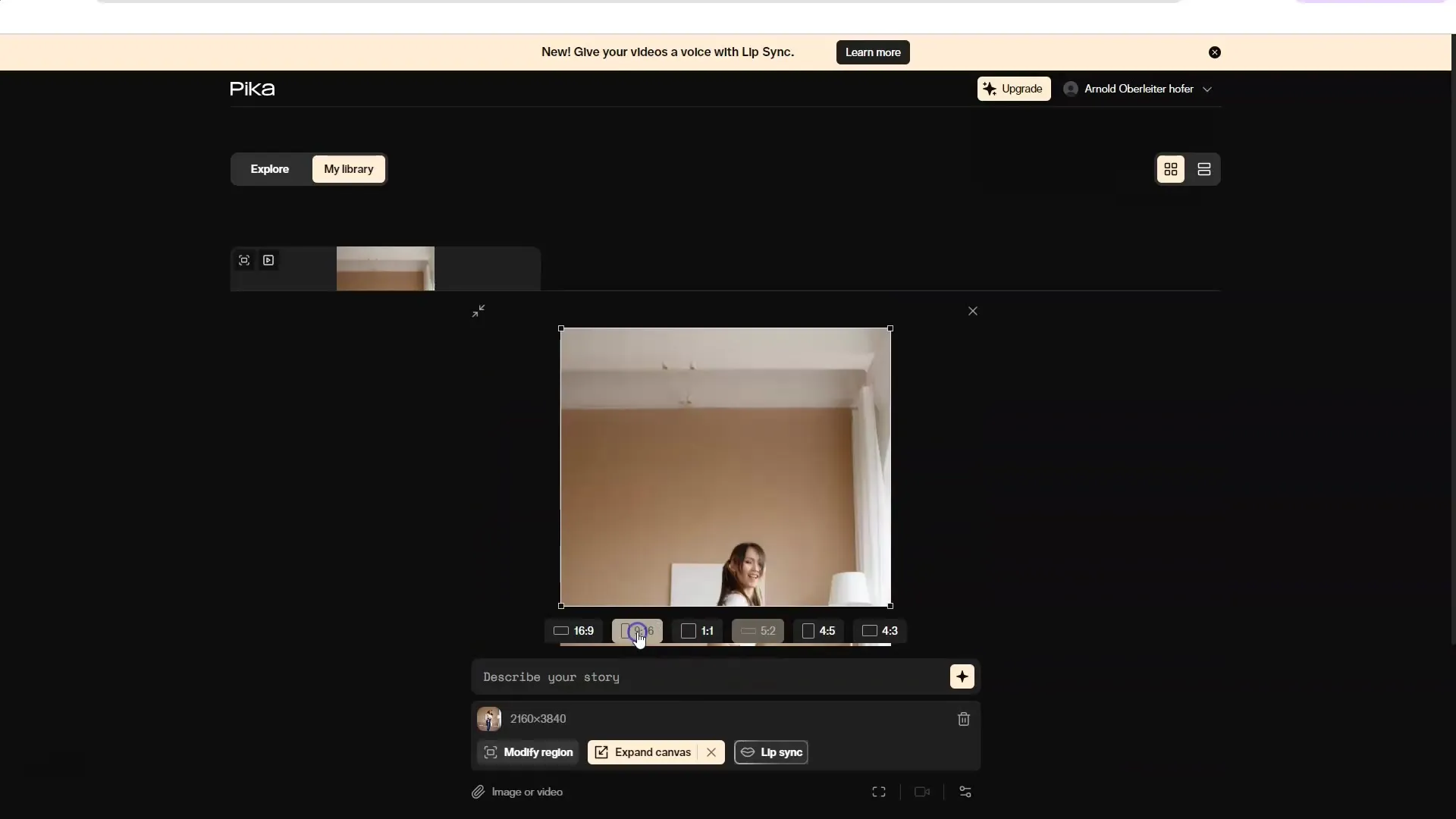
7. Izmantojiet lūpu sinhronizāciju
Lūpu sinhronizācijas funkcija ir ļoti noderīga, ja jums ir videoklips, kurā runā kāda persona. Vispirms augšupielādējiet īsu videoklipu, kurā jūs runājat.

Pēc tam noklikšķiniet uz "Lip Sync" un pielāgojiet izvēlētos runas parametrus.
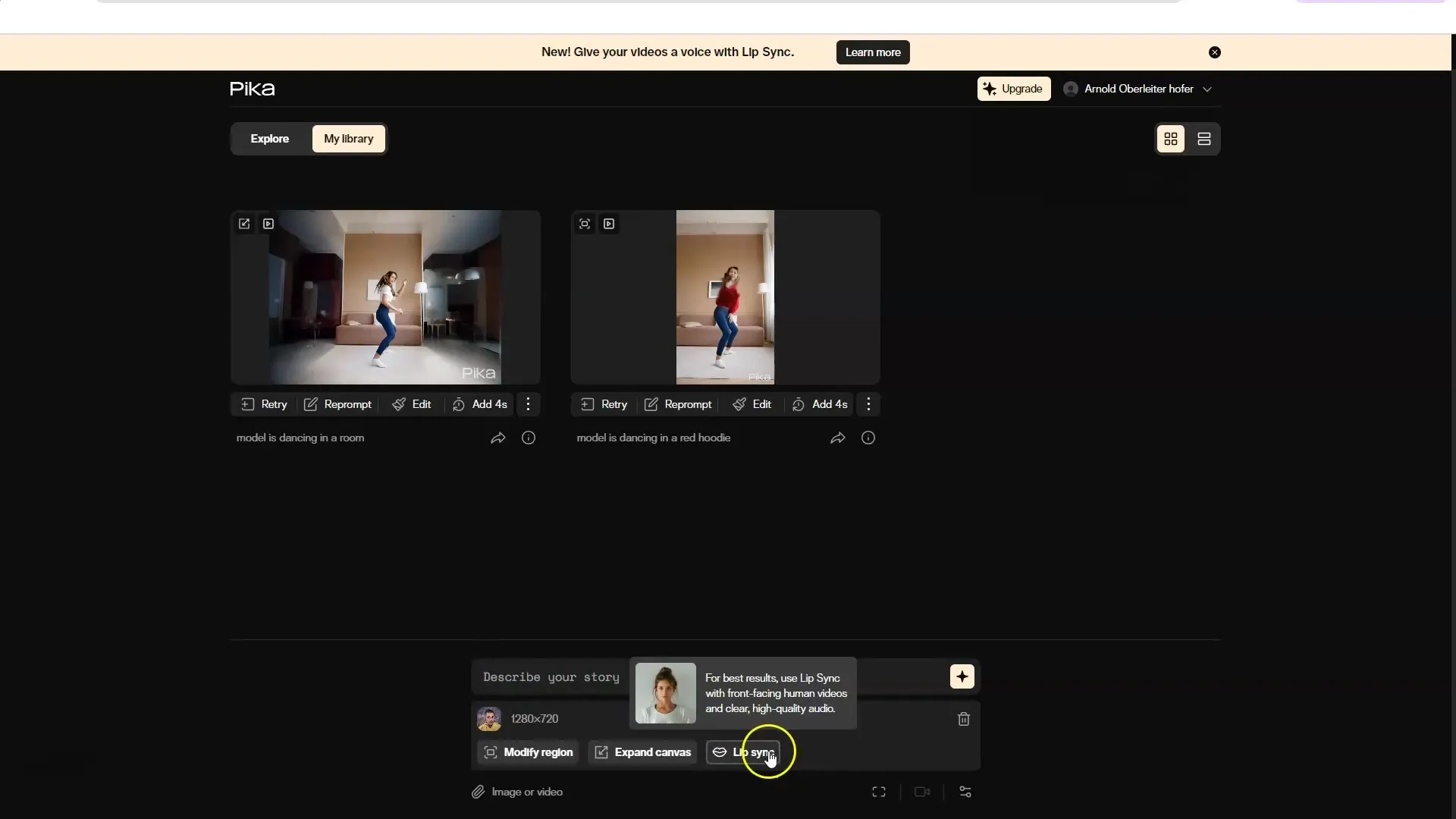
8. Izmantojiet profesionālas balsis
Ja audioierakstam vēlaties izmantot profesionālāku balsi, varat izmantot tādus rīkus kā 11 Labs, lai izveidotu audioierakstu un pēc tam augšupielādēt to PikaLabs.
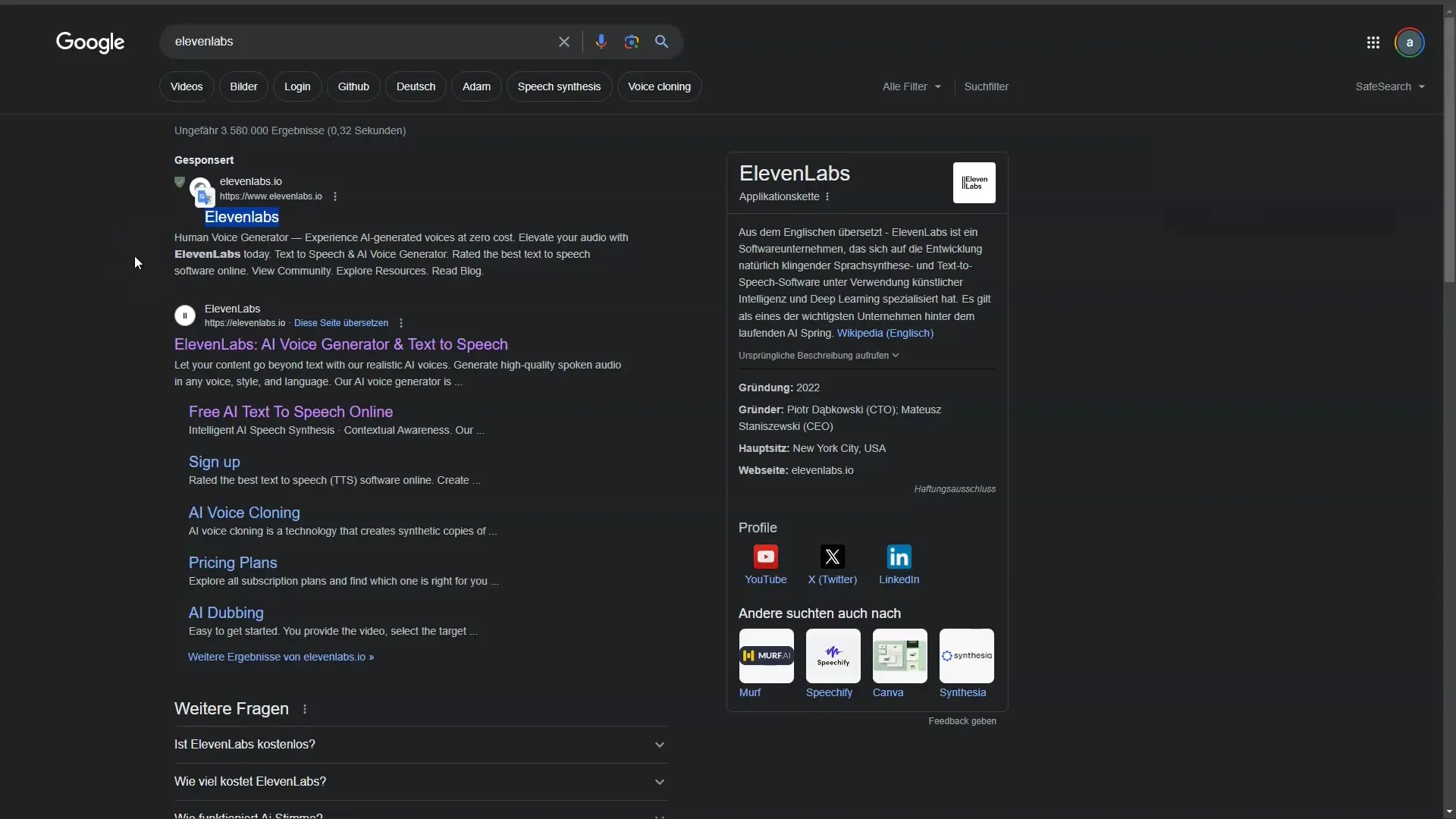
Augšupielādējiet izveidoto audioierakstu savā projektā un izvēlieties "Attach and Continue" (Pievienot un turpināt), lai to pievienotu savam video.
9. Pārbaudiet un parādiet savu videoklipu
Kad esat pabeidzis visus pielāgojumus, jums vajadzētu pārbaudīt savu videoklipu un pārliecināties, ka viss izskatās, kā paredzēts. Nospiediet "Ģenerēt" un pagaidiet, līdz tiek izveidots galīgais videoklips.
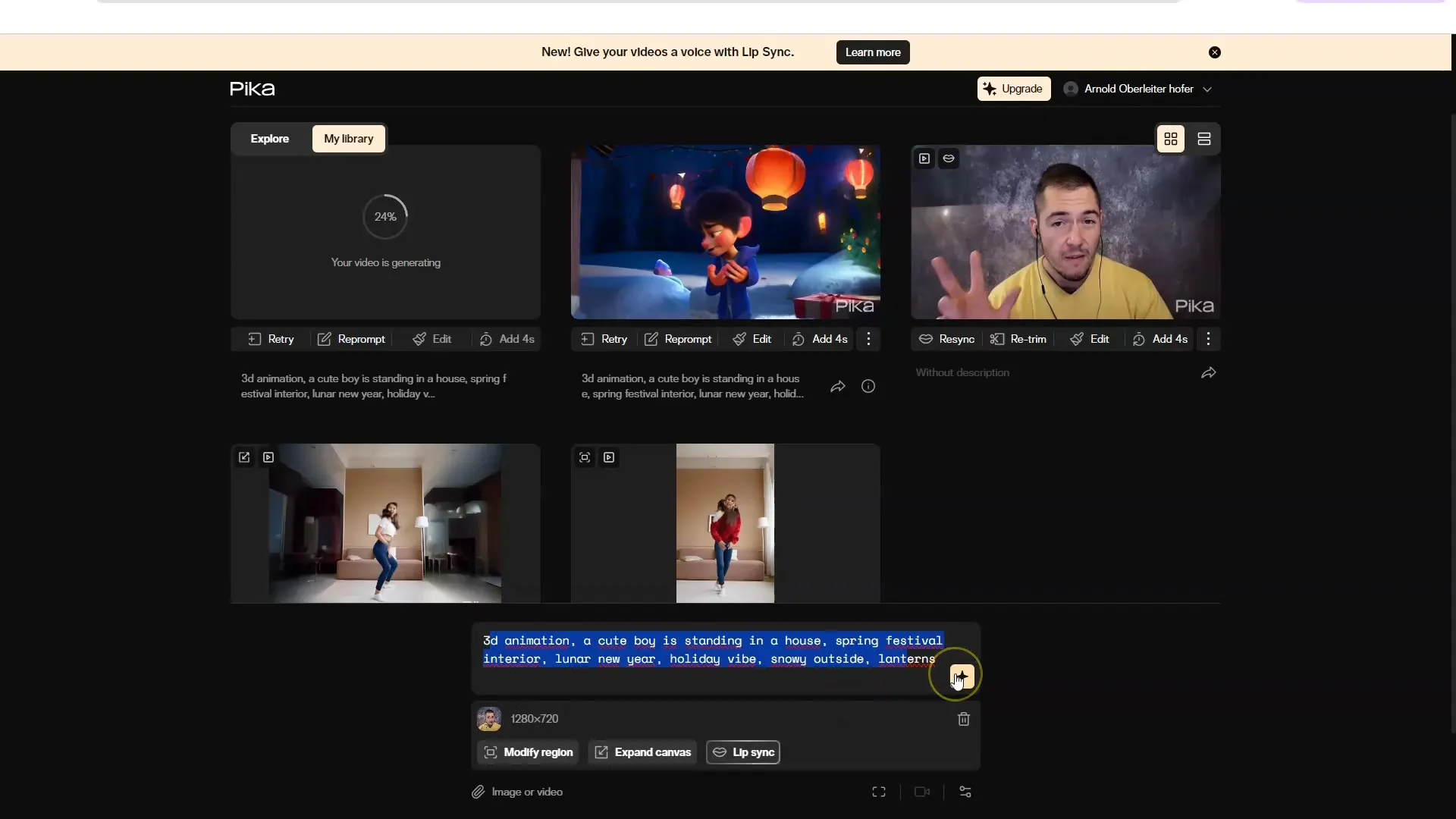
Aplūkojiet rezultātu un, ja nepieciešams, vēlreiz pielāgojiet parametrus, lai optimizētu kvalitāti un panāktu vēlamo efektu.
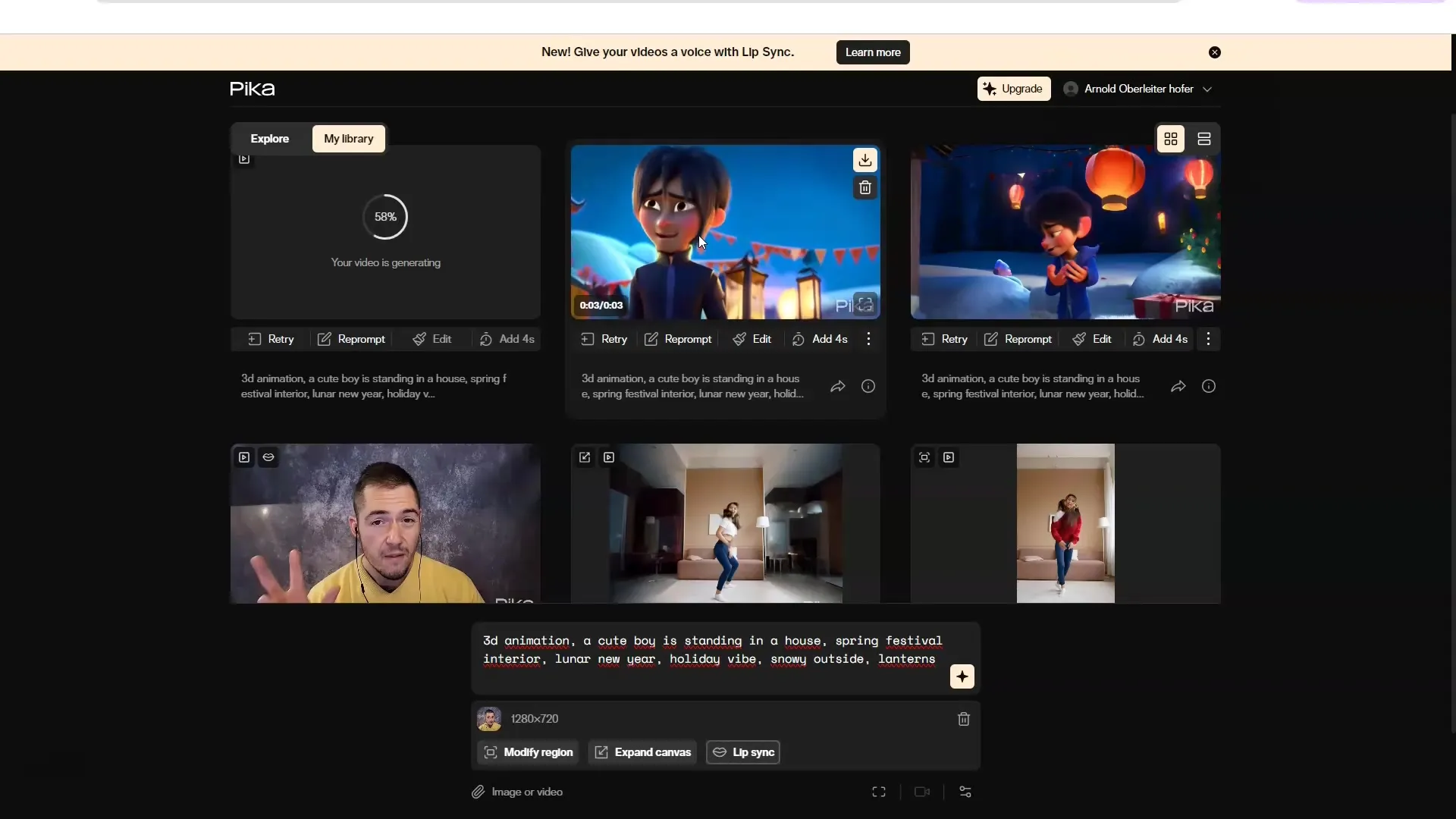
10. Sasniedziet nākamo līmeni
Kad esat pārliecināts, ka pārzināt PikaLabs, varat sākt veidot sarežģītākus projektus, iespējams, pat animācijas vai īsfilmas. Eksperimentējiet ar dažādām funkcijām un izmantojiet radošus ievaddatus.
Kopsavilkums
Izmantojot PikaLabs, jūsu rīcībā ir jaudīgs rīks, lai radītu radošus un saistošus videoklipus. Neatkarīgi no tā, vai vēlaties izmantot tekstu, attēlus vai citus videoklipus, iespējas ir gandrīz neierobežotas. Izmantojiet šajā rokasgrāmatā aprakstītos soļus, lai uzlabotu savas prasmes un radītu iespaidīgu saturu.
BIEŽĀK UZDOTIE JAUTĀJUMI
Kas ir PikaLabs?PikaLabs ir platforma, kas ļauj jums izveidot un rediģēt videoklipus no teksta, attēliem vai citiem videoklipiem.
Vai es varu izmantot PikaLabs bez maksas?Jā, jūs varat reģistrēties bez maksas un izmēģināt dažas funkcijas bez maksas.
Kā darbojas lūpu sinhronizācijas funkcija?Vispirms augšupielādējiet videoklipu un pievienojiet profesionālu runas sintēzi, lai izveidotu lūpu kustības sinhronizēti ar audioierakstu.
Kāda veida videoklipus es varu izveidot?Jūs varat izveidot un rediģēt video ar tekstu, video ar attēlu un video ar video.
Vai ir PikaLabs lietotāju kopiena?Jā, jūs varat apskatīt citu lietotāju rezultātus un iedvesmoties.


